Como adicionar um novo post no WordPress usando Gutenberg e utilizando todos os seus recursos?
Publicados: 2019-01-29Você é novo no WordPress? Você não sabe como adicionar um novo post no WordPress? Não se preocupe, hoje nesta postagem do blog, vamos compartilhar com você as instruções detalhadas sobre como criar uma postagem no WordPress utilizando todos os seus recursos.
Nas atualizações recentes, ou seja, 5.0.0 do WordPress introduziu um novo editor chamado, Gutenberg substituindo o Editor Clássico. No entanto, você ainda pode usar o Classic Editor na versão 5.0.0 ou posterior, mas precisa instalar um plugin do Classic Editor. Em vez de usar o plugin, vamos aprender como usar o Gutenberg e como adicionar um novo post no WordPress. Sem dúvida, é fácil.
Bem, neste tutorial, iremos guiá-lo sobre como jogar com o editor Gutenberg. Primeiro, instale o WordPress versão 5.0.0 ou posterior ou atualize seu WordPress existente para a nova versão. Se já é o mais recente, vamos em frente.
Sem mencionar que às vezes os especialistas também ficam confusos sobre as opções completas do painel e seu uso. Neste guia, teremos como alvo principalmente os iniciantes, enquanto os mais experientes também podem obter ótimas ideias e lições.
Se você não gosta do editor de Gutenberg, compartilharemos com você sobre como podemos criar uma postagem incrível usando também o editor clássico. Então, fique aqui e siga este post completamente. Temos tutoriais em vídeo também, você vai adorar, com certeza.
Pronto, vamos começar.
Adicionar uma nova postagem no WordPress via Gutenberg Editor
Já mencionamos que o WordPress introduziu um novo editor baseado em bloco chamado Gutenberg. A maioria dos usuários prefere o editor anterior ao invés de Gutenberg. No entanto, é muito fácil de usar. Eles estão fartos do layout, provavelmente porque são novos neste. Honestamente, foi muito difícil para nós ligar este editor. No entanto, estamos usando Gutenberg e estamos adorando.
Nesta leitura, com certeza faremos um usuário profissional de Gutenberg. Leia e experimente uma vez e nos agradeça mais tarde.
Apesar de várias críticas negativas sobre o plugin do Gutenberg, ele tem muitas coisas para animar. É poderoso devido à sua flexibilidade, recursos e design. Hoje, vamos desbloquear todos esses recursos.
Adicionando um Título e Conteúdo
Primeiro, vá para o painel de administração do painel. Em seguida, vá para Postagens e clique em Adicionar novo. Depois disso, você verá a seção como a imagem abaixo.
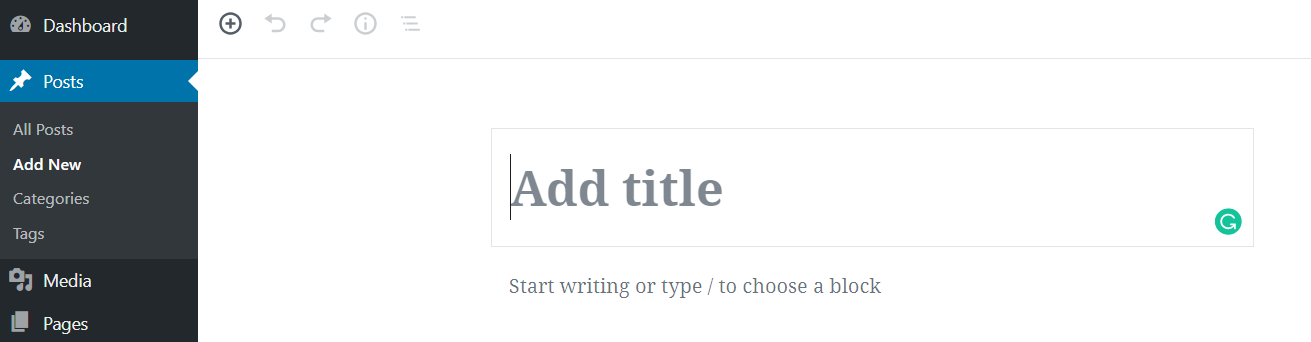
No topo, você precisa escrever o título da postagem e abaixo dele, você pode escrever o conteúdo da postagem. Você pode adicionar o bloco na seção de conteúdo ou pode escrever o conteúdo diretamente.
Todas as seções de conteúdo são gerenciadas em blocos. Para adicionar blocos na seção de conteúdo, basta clicar no sinal + no lado esquerdo e você terá as opções para adicionar os blocos necessários.
O novo editor vem com alguns blocos muito úteis, como parágrafo, colunas, imagens, galeria, incorporações, códigos de acesso, widgets e muito mais. Você pode obter mais alguns blocos adicionados pelos plug-ins como SEO ou Formulário de contato.
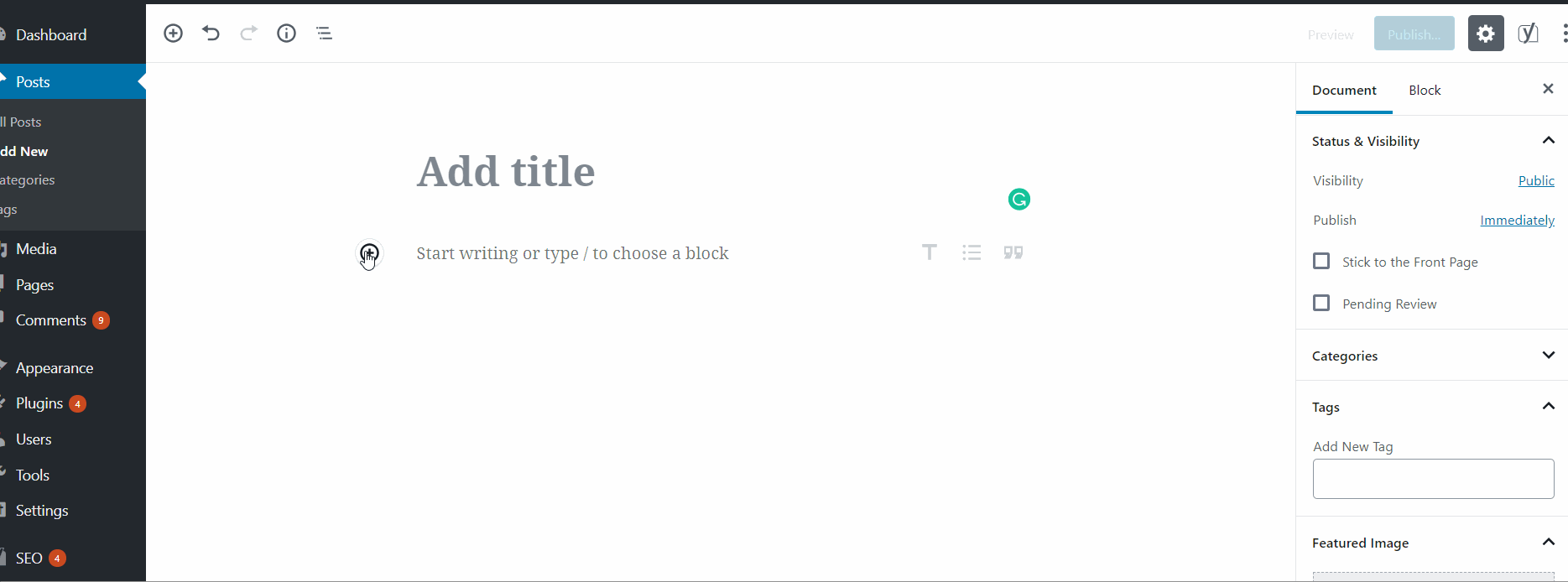
Como adicionar título ao conteúdo?
Há um nome de bloco Título e você pode simplesmente adicionar título usando esse bloco. Você pode adicionar qualquer tamanho de título (H1 a H6) usando-o. Você pode simplesmente duplicar, mover para cima ou para baixo, adicionar links ou remover esse bloco também. Mostraremos detalhes no vídeo também.
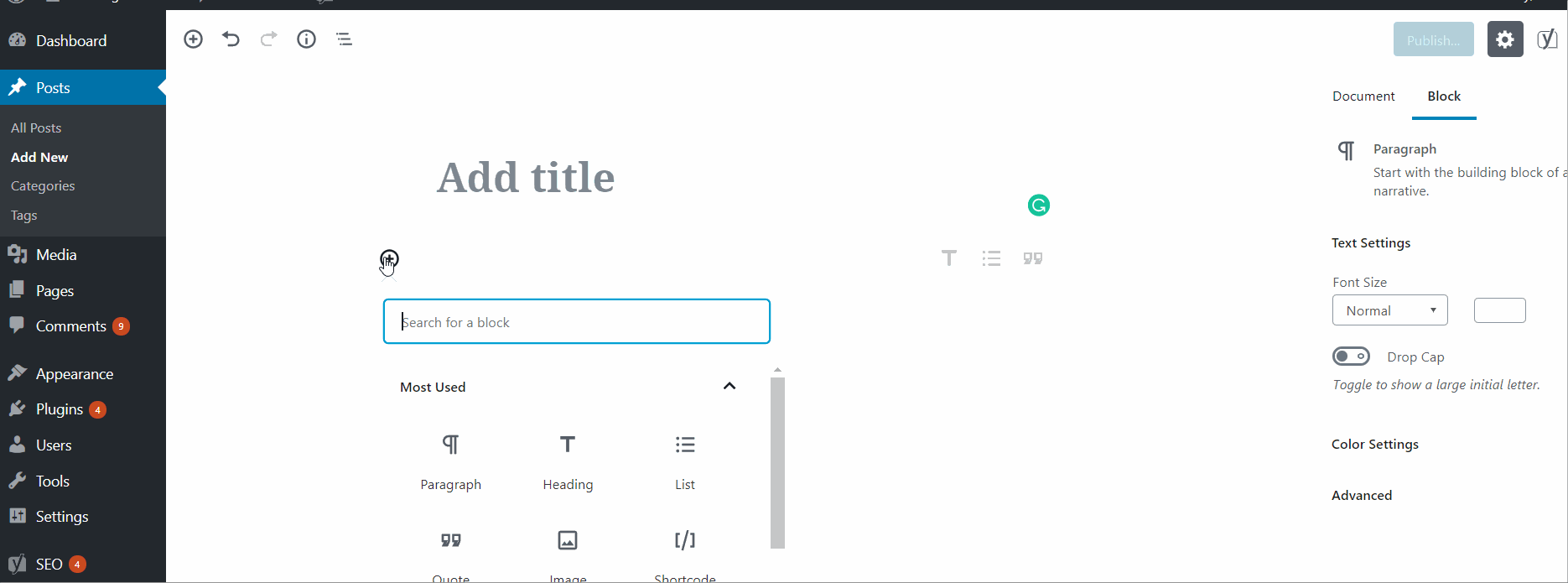
Semelhante aos blocos de título acima, você também pode adicionar outros blocos. Você pode adicionar widgets, embutido, bloco de imagem e muitas coisas. verifique você mesmo uma vez.
Como adicionar vídeo usando blocos personalizados em Gutenberg?
Semelhante ao bloco de adição acima, podemos adicionar o bloco de vídeo também. Em primeiro lugar, você precisa saber onde está localizado o bloco de vídeo. Veja a imagem GIF abaixo primeiro.
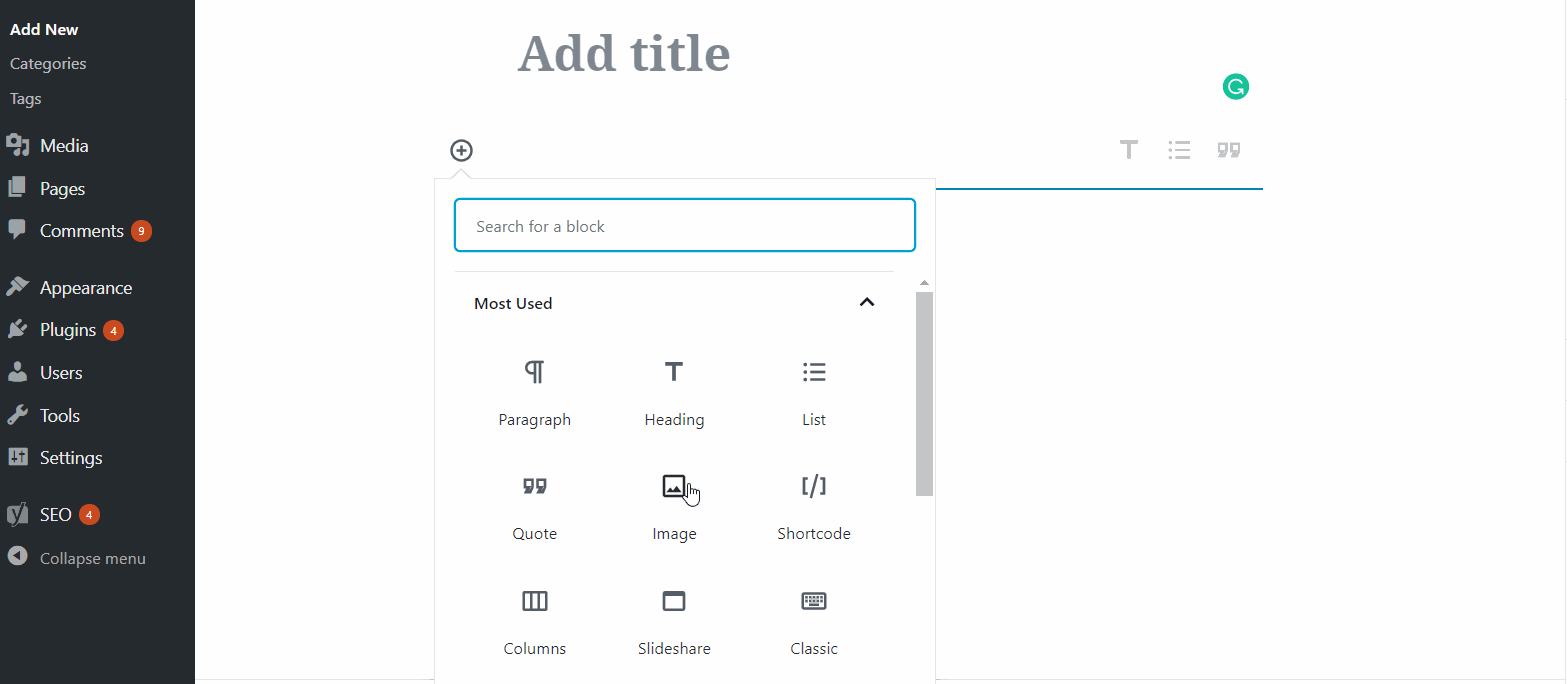
Para incorporar um vídeo em Gutenberg, você pode adicionar diretamente o arquivo de vídeo ou pode fazer Incorpora usando Youtube. Selecione o Youtube na seção Incorpora e adicione o URL do vídeo do youtube diretamente para incorporá-lo. É muito simples. Além disso, você pode incorporar slides do SlideShare, nuvens de som, áudio, etc.

Da mesma forma, você pode adicionar o bloco em Gutenberg. Além disso, você tem a opção de alterar o layout, o alinhamento e o layout das colunas neste editor. Este editor padrão recém-introduzido é realmente fascinante.
Agora, após o bloco personalizado, vamos ver mais algumas coisas no painel. Achamos que você está preocupado sobre onde está um trecho, onde está a opção de imagem em destaque, como editar a data da postagem etc. Bem, vamos mostrar tudo a você.
Todas essas coisas agora são movidas para o lado direito. Verifique-os lá.
Definir imagem em destaque
Ele fica do lado direito e logo acima do campo do trecho. A imagem em destaque é a imagem principal na postagem do WordPress. Isso agregará valor adicional à postagem do seu blog. Quase todos os temas do WordPress suportam essa funcionalidade e, na verdade, Afthemes também tem essa funcionalidade. Ele está na seção Documento do Painel.
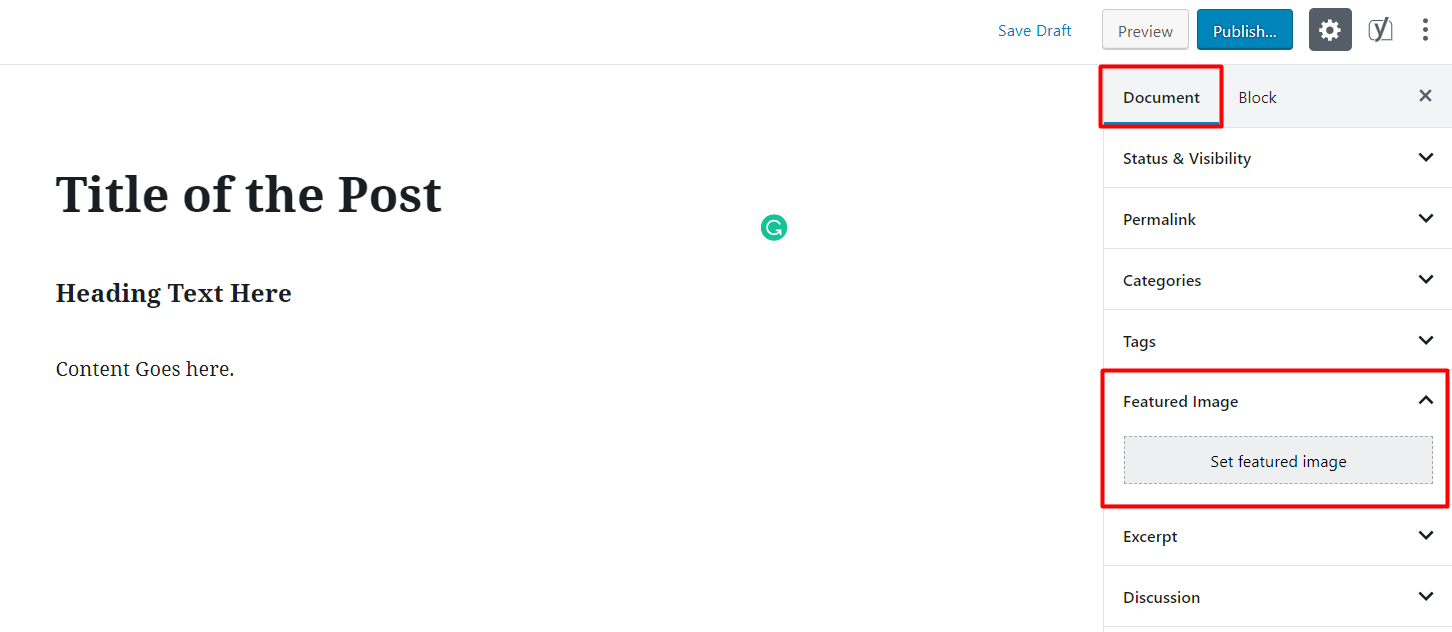
Adicionando categorias e tags
Cada seção é gerenciada de forma que os usuários possam usá-las adequadamente. Acima da seção da imagem em destaque, você pode ver facilmente a seção Tags e categorias. Você pode adicionar as categorias e tags relevantes lá.
Você também pode gerenciar categorias em Postagens> Categorias do painel de administração.
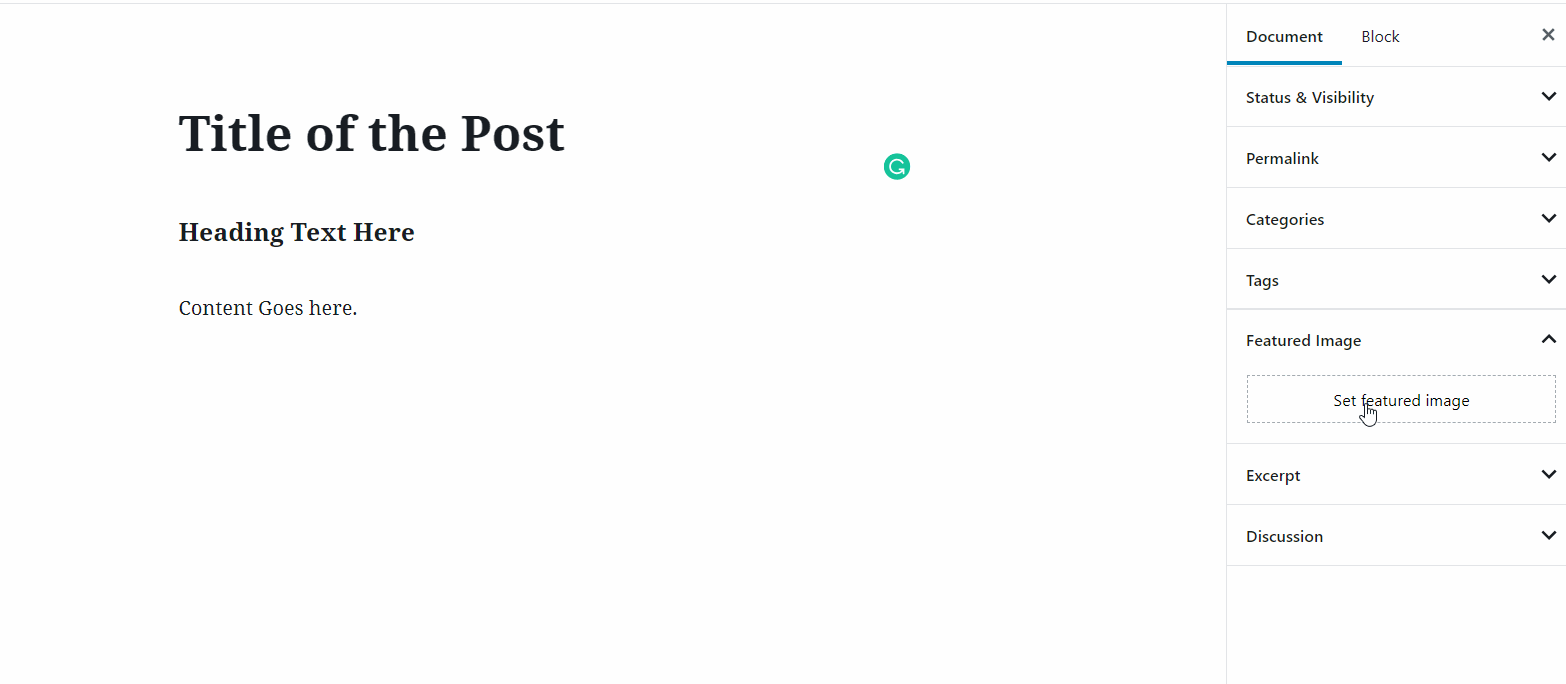
Semelhante a isso, você pode adicionar tags em suas postagens. Adicionar tag é semelhante a adicionar categorias.
Como personalizar permalinks na postagem?
A personalização de permalinks é muito necessária. Os permalinks ajudam a tornar o seu SEO na página bom. Personalizar um permalink do WordPress é fácil. Você pode definir os links permanentes padrão em Configurações> Link permanente. Além disso, cada postagem tem a opção de personalizar o link permanente. Você pode fazer isso na seção do permalink, que fica logo acima da seção de imagens em destaque.
Salvar postagem em rascunho, visualizar e publicar
Com o botão fornecido na seção superior direita do painel, você pode salvar a postagem como um rascunho. Um rascunho de postagem pode ser facilmente publicado posteriormente. Enquanto escreve o conteúdo e deseja ver a visualização, você pode usar o botão de visualização. Depois de terminar a redação do conteúdo, você pode publicá-lo.
Finalmente, você pode usar os blocos personalizados de Gutenberg. Acreditamos que agora você esteja familiarizado com o editor de Gutenberg. Na verdade, o editor padrão do WordPress é poderoso.
Solicitamos que você comece um blog WordPress e aprenda WordPress, funcionalidade e painel. Você pode gerenciar seu site sozinho agora. Existem vários temas gratuitos que ajudam você a fazer sites WordPress incríveis.
Nota importante: você ainda está apaixonado pelo editor anterior? Você quer ir com aquele editor clássico e quer criar sua postagem?
Bem, iremos guiá-lo com alguns passos simples sobre como usar o editor clássico.
Crie uma nova postagem usando o Editor Clássico
Para mudar o novo editor para o clássico, você precisa instalar o plugin Editor Clássico do WordPress.
Depois disso, seu editor clássico será ativado. Agora, você pode adicionar uma nova postagem no WordPress com as etapas abaixo.
- Vá para o painel de administração
- Postar e adicionar novo
- Adicione o título da postagem
- Coloque o conteúdo da postagem na seção de conteúdo.
- O conjunto apresentava imagem do canto inferior direito. Você pode adicionar uma imagem por meio da galeria ou carregá-la de dispositivos locais.
- Adicione tags e categorias.
- Você pode salvá-lo no rascunho ou publicar a postagem.
É assim que um post é criado no WordPress.
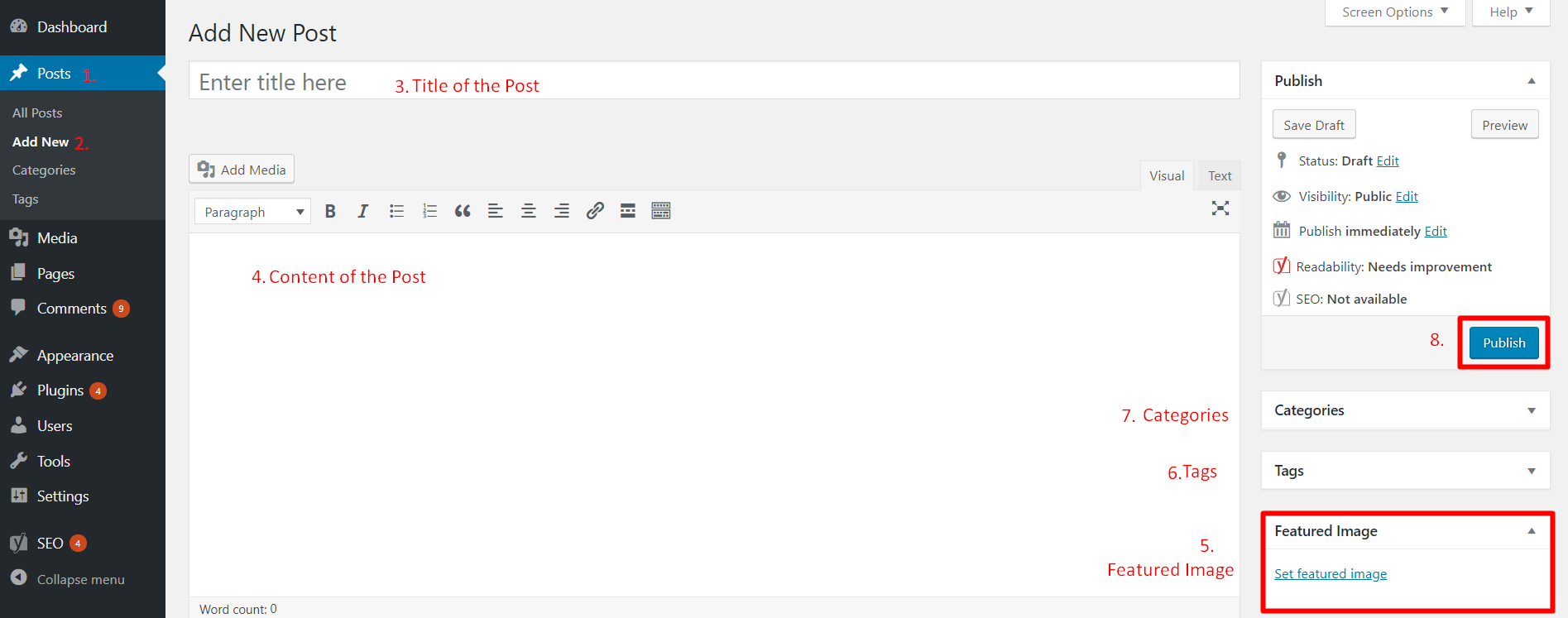
Empacotando
Muito obrigado por ler este post. Espero, agora você pode criar uma postagem no blog mesmo com o editor Gutenberg ou Editor Clássico. Tanto o editor tem prós e contras, mas Gutenberg é fácil de usar e rápido. Você pode fazer vários layouts de sua página sem adicionar códigos extras. Não é ótimo?
Sinta-se à vontade para compartilhar este conteúdo e não hesite em colocar seus comentários válidos abaixo.
